
时间:2023-03-04 编辑:hyd
有很多用户都不小心忘记了自家的WiFi密码,有没有什么办法可以快速查到呢?下面通过这篇文章给大家介绍一下,一起往下看吧!
在你的桌面右键单击网络--属性,如下图所示
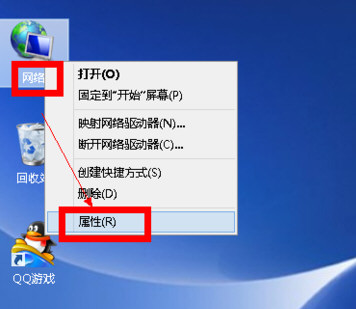
在网络属性页面选择你连接的wifi网络,如下图所示,点击进入
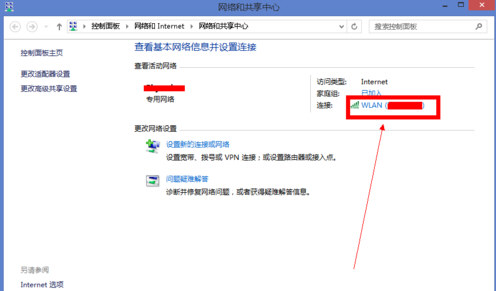
在无线网络属性页面选择无线属性按钮,如下图所示
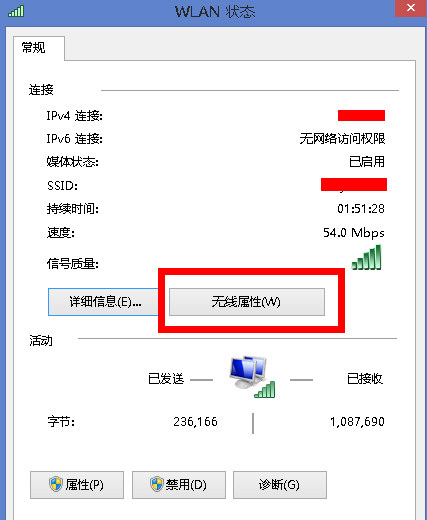
在无线属性页面,选择安全选项卡,如下图所示
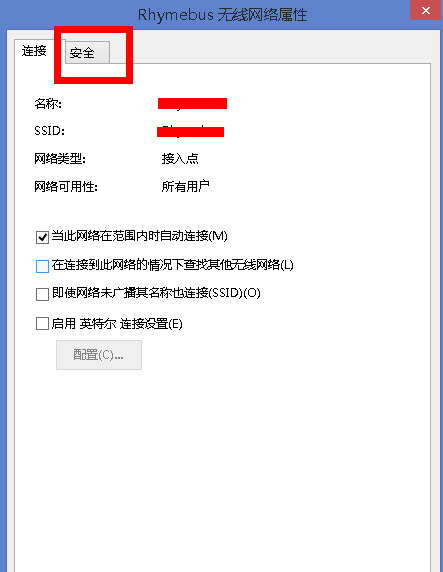
在安全页面,你会看到你设置的密码,不过是隐藏的,勾选显示字符复选框,如下图所示
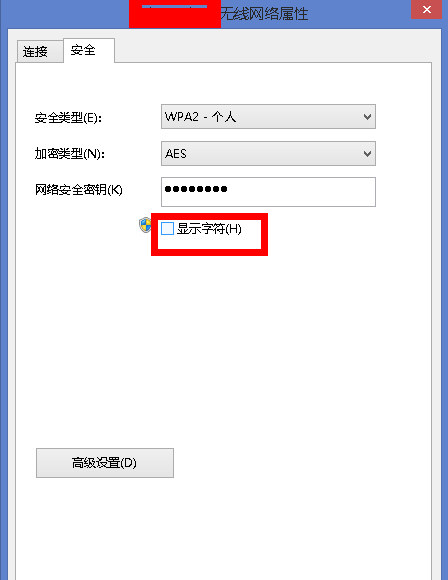
OK,密码以明文形式显示了,记住了!如下图所示
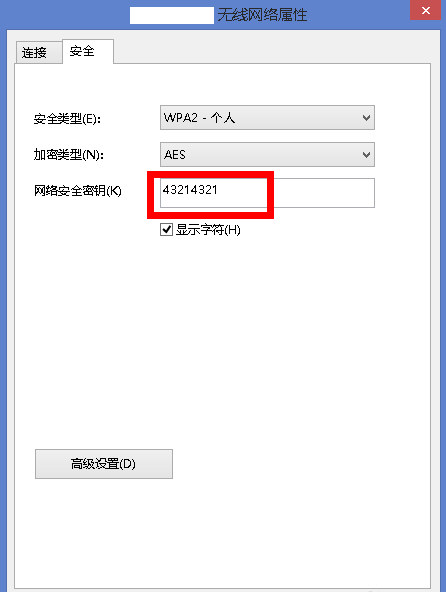
如果系统是win10,则右键单击右下角你的网络连接,选择打开网络共享中心,如下图所示
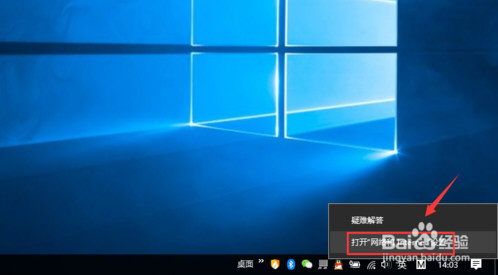
选择状态,更改适配器选项,如下图所示
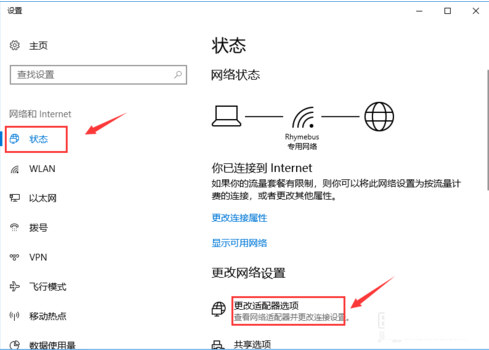
右键单击连接的属性,选择状态,如下图所示
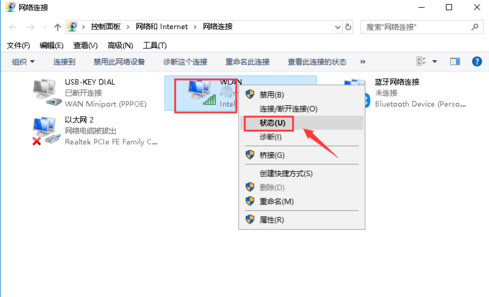
状态界面点击无限属性按钮,如下图所示
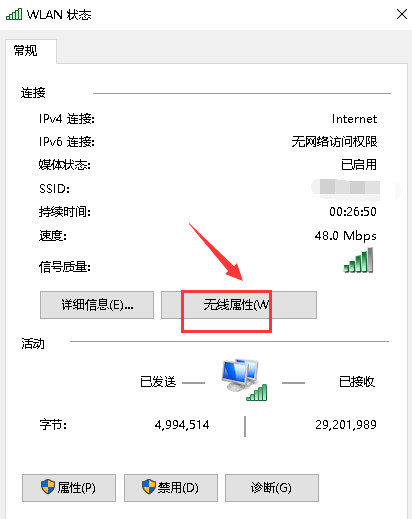
属性界面选择安全选项卡,勾选显示字符,就可以看到明文密码了。如下图所示
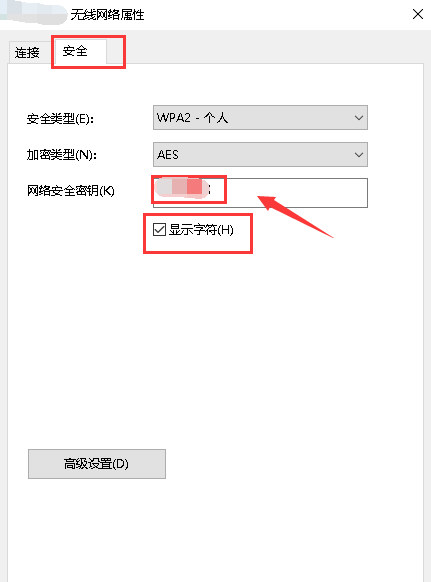
好了,以上就是小编为大家带来关于如何查看自家wifi密码的全部内容介绍了,希望能帮助到你。
以上就是家里WiFi密码忘了怎么办 如何查自己家WiFi密码的全部内容了,游戏爱好者为您提供最好用的浏览器下载,为您带来最新的软件资讯!
WiFi共享大师相关攻略推荐: